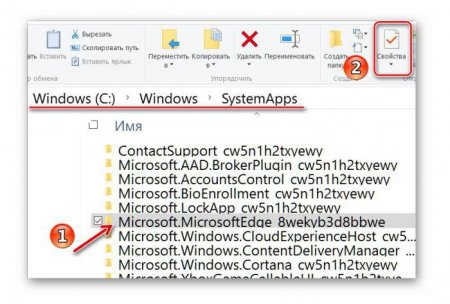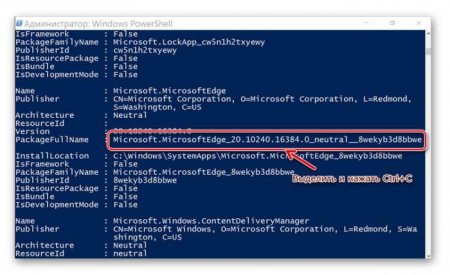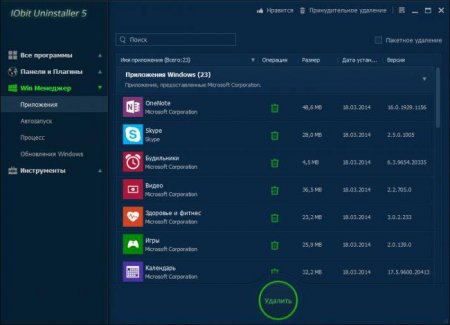Як видалити Windows Edge в Windows 10: кілька методів і рад
Користувачам Windows не догодиш. То їм не подобався Internet Explorer, присутній у всіх версіях системи, тепер вони з лютою критикою накинулися на новий браузер, Edge, який в десятій модифікації був зроблений браузером за замовчуванням. І відразу ж посипалася купа питань з приводу того, як видалити Edge в Windows 10. Питання став настільки принциповим, що багатьох просте відключення використання браузера вже не влаштовує. Але давайте подивимося, що можна зробити безболісно для системи.
 Але чомусь багато хто хоче дізнатися саме те, як видалити Microsoft Edge в Windows 10 так, щоб і сліду його в системі не залишилося. Що ж, доведеться дати кілька порад, але слідувати їм потрібно тільки на свій розсуд (а іноді і на свій страх і ризик).
Але чомусь багато хто хоче дізнатися саме те, як видалити Microsoft Edge в Windows 10 так, щоб і сліду його в системі не залишилося. Що ж, доведеться дати кілька порад, але слідувати їм потрібно тільки на свій розсуд (а іноді і на свій страх і ризик).
Для самої папки через ПКМ у властивостях потрібно застосувати установку атрибут «Тільки читання», після чого перейменувати файли EXE MicrosoftEdge і MicrosoftEdgeCP (для цього може знадобитися дозвіл служби TrustedInstaller). Такими діями проводиться не вилучення, а обмеження доступу з боку системних служб Windows або сторонніх аплетів, які намагаються використовувати браузер як засіб відкриття інтернет-сторінок за замовчуванням. Після перейменування можна, звичайно, спробувати видалити всю папку. Але слід подумати про наслідки.
Microsoft Edge: видалити або відключити?
За великим рахунком, сам браузер особливо багато місця в плані використовуваного об'єму жорсткого диска не займає. Більш того, якщо використовувати розділ програм за замовчуванням, ніхто вам не заважає в якості основного інструменту для доступу до інтернету встановити інший наявний в системі браузер.
Як видалити Windows Edge в Windows 10 самим варварським методом?
Саме цікаве, що, якщо Explorer був представлений у вигляді окремої папки в програмних компонентах і в директорії системи, з браузером, Edge нічого подібного немає. Знайти його досить складно. Але спробувати можна. Щоб довго не шукати, слід увійти до кореневого каталогу системи, а в ньому перейти до директорії SystemApps. Там-то і знаходиться горезвісна папка браузера, назва якої починається з Microsoft.Microsoft.Edge_, а далі слід незрозумілий набір цифр та літер. Замаскований оглядач що треба.Для самої папки через ПКМ у властивостях потрібно застосувати установку атрибут «Тільки читання», після чого перейменувати файли EXE MicrosoftEdge і MicrosoftEdgeCP (для цього може знадобитися дозвіл служби TrustedInstaller). Такими діями проводиться не вилучення, а обмеження доступу з боку системних служб Windows або сторонніх аплетів, які намагаються використовувати браузер як засіб відкриття інтернет-сторінок за замовчуванням. Після перейменування можна, звичайно, спробувати видалити всю папку. Але слід подумати про наслідки.
Як видалити браузер Edge з Windows 10 за допомогою інструментів PowerShell?
Набагато простіше і безпечніше використовувати інструментарій розширеної командного рядка PowerShell. В даному випадку мова йде про застосування команд пакетного видалення системних програм Windows, які звичайним способом не видаляються. Викликаємо консоль «Виконати» і в рядку команд прописуємо powershell. Запуск проводиться від імені адміна. Якщо кнопка іконкою щит з гербом не позначена, запускаємо консоль через пошук з подальшим ПКМ або через файл в папці System32. Тепер вводимо Get-AppxPackage і в списку знаходимо повну назву браузера. Після цього копіюємо його, вводимо команду Get-AppxPackage Microsoft.MicrosoftEdge_201024017317_neutral_8wekyb3d8bbwe | Remove-AppxPackage для деактивації браузера або Remove-AppxPackage зі вставкою через пробіл повної назви програми (як було показано в першому пункті) для повного видалення програми. Тут вибирайте самі, що вам потрібно. Але на цьому рішення проблеми того, як видалити Windows Edge в Windows 10 не закінчується, тим більше що в нашому випадку залишається ще одне кардинальне засіб, який часто дає не менш, а може бути, і більш ефективні результати.Видалення браузера з допомогою сторонніх утиліт
Вищенаведені методи виглядають для багатьох користувачів не те щоб неприйнятними, але досить складними. Тому, цікавлячись, як видалити Windows Edge в Windows 10 більш швидким та простим способом, варто звернутися за допомогою до спеціальних програм-деинсталляторам, найпростішою з яких можна назвати утиліту iObit Uninstaller. Тут взагалі все просто. Запускаєте програму. Природно, браузер в списку встановлених програм показаний не буде. Для перегляду компонентів системи використовуєте Win Manager, вибираєте програми системи, знаходите там оглядач і тиснете кнопку із зображенням кошика. Після цього стартує деінсталяція, по закінченні якої потрібно виділити всі компоненти поглибленого сканування, встановити галочку навпроти рекомендації знищення файлів і натиснути кнопку очищення. Перезавантажуємо систему і Браузера Edge в ній немає!Підсумок
Такі в загальних рисах принципи деактивації і видалення браузера Edge. За великим рахунком, його можна просто вимкнути, встановивши будь-який інший браузер в якості основного. Можна навіть заблокувати доступ до нього. Але ось видаленням займатися зовсім необов'язково, хоча, якщо вже на те пішло, і виконання таких операцій, особливо при допомогою спеціальних програм, проблем викликати не повинно.Цікаво по темі
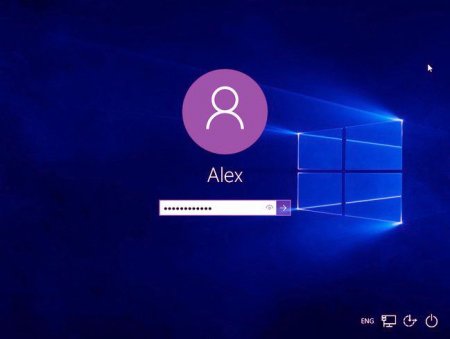
Windows 10: як прибрати пароль для різних випадків входу
Паролі входу в Windows-системи, коли вони забуваються, є справжньою головним болем будь-якого користувача. Це стосується не тільки звичайного старту,
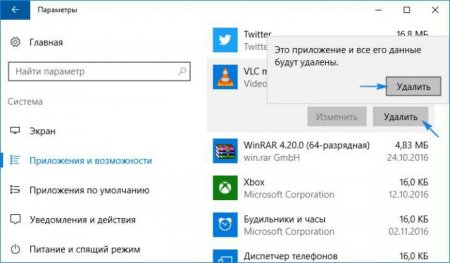
Як видалити додатки в Windows 10 включаючи вбудовані програми
Порівняно з попередніми системами, Windows 10 має набагато більше інструментів і можливостей для деінсталяції і користувальницьких додатків,

Як повністю видалити «Оперу» з комп'ютера: варіанти деінсталяції
На сьогоднішній день модифікацій популярного браузера Opera можна нарахувати дуже багато. І не всі ...
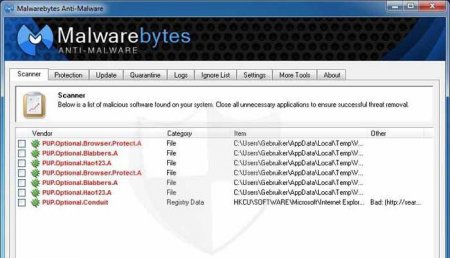
PUP.Optional - що це за вірус і як його видалити? Віруси сімейства PUP. Рекламний вірус
Рекламний вірус – це в інтернеті явище досить часто зустрічається. Загрози цього типу умовно можна розділити на відносно безпечні (викрадачів

Як видалити "Гугл Хром" з комп'ютера повністю
Як повністю видалити «Гугл Хром» з комп'ютера або ноутбука, щоб ніяких сміттєвих файлів не залишилося? Зробити це можна декількома способами. Варіант
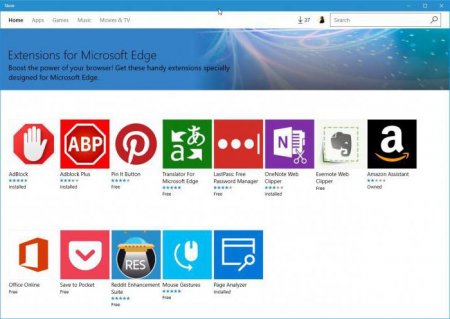
Як встановити Edge - розширення для Microsoft
З виходом давно очікуваної десятій версії Windows користувачі відразу ж звернули увагу на величезну кількість нововведень. Зокрема, багатьох